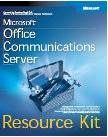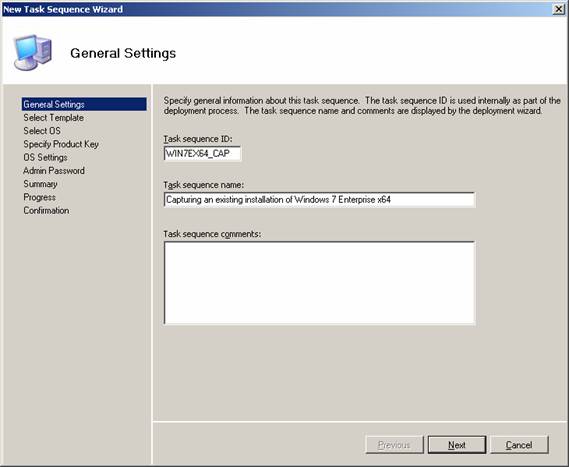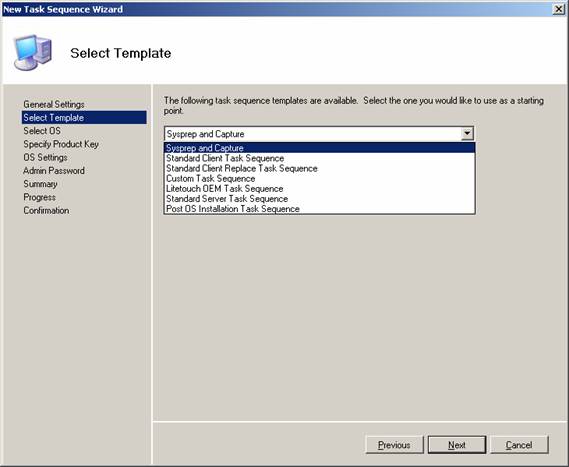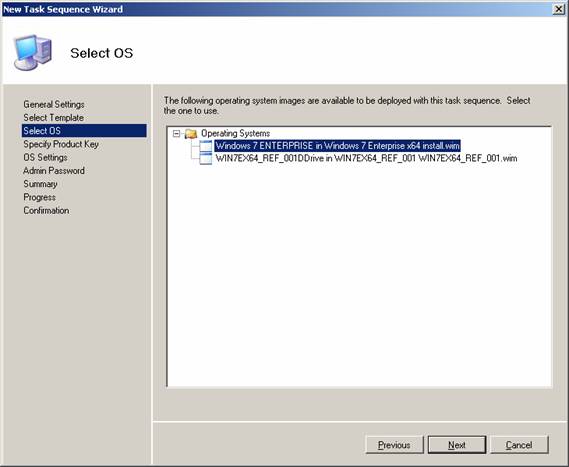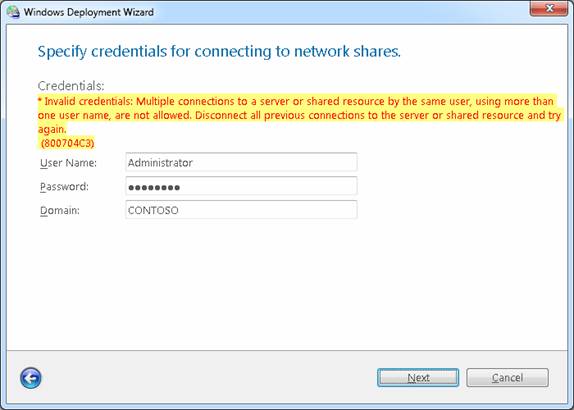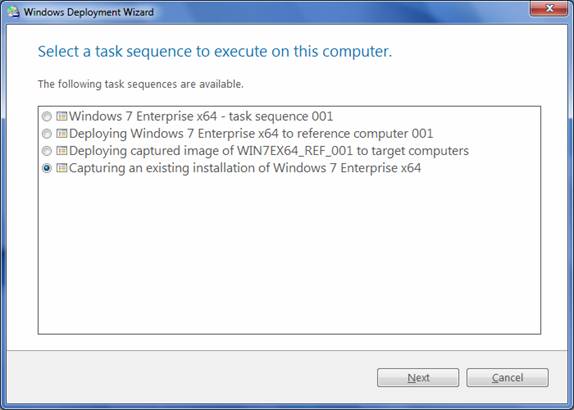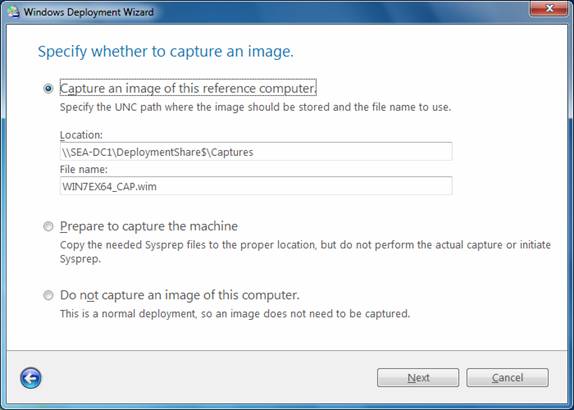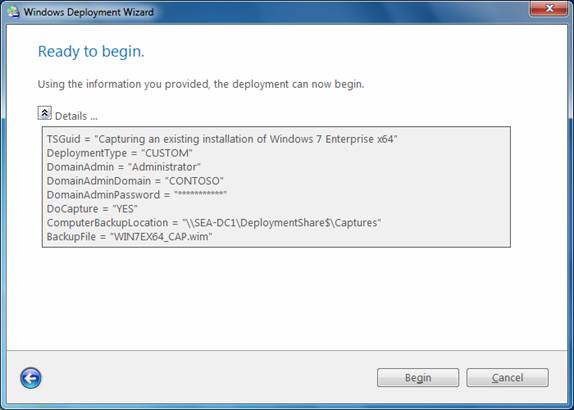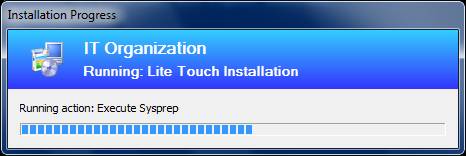,,,,,, tip: du kan finde flere oplysninger om automatisering af lti indsættelse i vinduerne 7 ressource kit fra microsoft presse.jeg er hovedforfatteren til denne ressource - og jeg fastholder også de uofficielle støtte sted til windows 7 ressource, kit, hvor du vil finde de seneste opdateringer og andre nyttige oplysninger.,, indledningen, i den tidligere artikel af disse serier, så vi, hvordan man bruger mdt 2010 til at indsætte windows 7 til en reference - og derefter fange et billede af denne henvisning computer, så du kan sende det til flere mål computere.de foranstaltninger, der var involveret som følger:,,, trin 1: installere henvisningen computer og fange sit image, trin 2: de tilfangetagne image, trin 3: anvendelse af de fangede billede til mål, computere, alle tre trin kan udføres ved hjælp af mdt 2010 alene, dvs. uden vinduer indsættelse tjenesteydelser eller system center konfiguration manager.denne procedure kan man bygge - og anvende en differentieret billede ved hjælp af lite windows 7 røre anlæg (lti) for små og mellemstore udstationeringer.,, men der er en anden måde, du kan bruge mdt 2010 at bygge, opsamling og indsætte tilpassede windows 7 billeder, og det er at fange et eksisterende anlæg af windows 7, at du har manuelt designet.de skridt, for det er som følger:,,, trin 1: installation af henvisningen til computer og manuelt bygge det, trin 2: fange et billede af reference - computer, trin 3: de tilfangetagne image, trin 4: de tilfangetagne billede til mål, computere, bemærke forskellen:,,, den første metode, der er beskrevet i artikel 10 i denne serie, kan du vælge din henvisning computer med mdt alene.det betyder, at du bruger mdt at indsætte operativsystemet, applikationer, chauffører og opdatering af software.og hvis du vil have yderligere bygge operativsystemet, du kan åbne vinduer system image manager (vinduer sim) fra mdt bygge videre på de unattend.xml svarer fil for deres anlæg.selv at bygge ansøgninger dog kan kræve nogle avancerede tricks med deres svar fil.du skal nøje plan alle dine customizations før tid, efterhånden som processen med mdt til at indsætte og fange et billede af din henvisning computer er automatiseret.i den anden metode, der er beskrevet i denne artikel, kan du bruge mdt at indsætte vinduer (og eventuelt ansøgninger, chauffører og opdatering af software) til at skabe deres henvisning computer.så du logger på deres henvisning computer og manuelt foretage supplerende customizations, der måtte være nødvendige.endelig, når deres reference computer er fuldt ud tilpasset, du bruger mdt igen at få sit image.denne kapacitet ved hjælp af mdt at fange billedet af en vinduer anlæg, der allerede er indledt nye i mdt 2010 og ikke var muligt i mdt 2008 (med mdt 2009, du var nødt til at bruge windows indsættelse tjenesteydelser for at skabe en fange image som beskrevet i min tidligere artikel anvender vista – del 21: arbejde med optage billeder).,,, lad os se på en anden tilgang nu.,, trin 1: installation af henvisningen til computer og manuelt bygge det, begynder ved at skabe deres henvisning computer.du kan gøre det enten manuelt at installere windows 7 og den nødvendige ansøgninger, chauffører og opdatering af software på et system, eller man kan bruge mdt 2010 for at udføre disse opgaver, enten manuelt eller ved automatisering af dem.se min artikel anvender windows 7 – del 6: let kontakt med mdt 2010 for, hvordan manuelt at indsætte et billede ved hjælp mdt og min artikel, anvender windows 7 – del 7: automatisk lti anvendelse for at automatisere lti ved hjælp af mdt.når din henvisning computer er blevet udsendt, logger på det og skræddersy operativsystemer og ansøgninger som ønsket.,, trin 2: fange et billede af reference - computer, nu er du klar til at fange et billede af din henvisning computer.for at gøre det, du skal bruge sysprep og fange opgave sekvens model, en ny type opgave sekvens model indgår i mdt 2010.denne opgave sekvens ikke installere ruder på en computer.i stedet syspreps en eksisterende vinduer montering på en computer, genstarter computeren i vinduer pe, fanger en. wim image fil af anlægget og uploader den tilfangetagne billede til et net, deler du angiver.,, at oprette en "task sekvens for det åbne anvendelse her, udvide deres indsættelse, right-click på opgaven sekvenser mappe og udvælge nye opgave sekvens.den nye opgave sekvens troldmand åbner med almindelige indstillinger side.fastsætte en opgave sekvens id og opgave sekvens navn som vist i figur 1:,,,,, figur 1, at skabe en ny opgave rækkefølge for at fange et eksisterende anlæg af windows 7 virksomheder udgave, på de udvalgte model side af troldmanden, udvælge sysprep og opsamling, da denne sekvens skabelon til at bruge for at skabe ny opgave sekvens (figur 2):,,,,, figur 2:, udvælge sysprep og fange skabelon, på de udvalgte os troldmand side, udvælge billede af styresystemet skal du fange (figur 3).hvorfor er du nødt til at gøre det, hvis du ikke kommer til at installere de udvalgte image?fordi mdt har behov for denne information, for at få de nødvendige unattend.xml svarer fil, der er nødvendige for at udføre de sysprep og fange proces.,,,,, figur 3: vælg et billede af os, du skal fange, for de resterende dele af troldmand, det betyder ikke noget, hvad du giver bare give noget når ud.og nu, før de anvender denne nye opgave sekvens til sysprep og fange et billede af din henvisning computer, jeg vil anbefale dem at genoprette customsettings.ini og bootstrap.ini filer for deres indsættelse andel til deres oprindelige værdier.specifikt, ændre deres customsettings.ini fil tilbage til dette:,,, [indstillinger.,,,, prioriterede = forvalgt værdi,,,, egenskaber = mycustomproperty,,,,,,, [ikke],,,, osinstall = y,,,, skipappsonupgrade = ja,,,, skipcapture = nej,,,, skipadminpassword = ja,,,, skipproductkey = ja, og så skifter bootstrap.ini fil tilbage til dette:,,, [indstillinger.,,,, prioriterede = forvalgt værdi,,,,,,, [ikke],,,, deployroot = ¶ ¶ ¶ sea-dc1 deploymentshare $,,, jeg anbefaler disse ændringer på grund af min egen personlige erfaring forsøger at få sysprep og fange opgave sekvens model fungerer ordentligt., nu støvle henvisningen computer normalt og log på ved hjælp af en administrator kontoen.ikke støvle din henvisning computer med din litetouchpe_x64.iso cd eller vinduer pe bootable cd du forsøger ikke at installere et billede, sysprep og fange det.når du har logget på, åbne en kommando hurtig vindue og type følgende kommando til manuelt starte vinduerne indsættelse troldmand på computer:,,,,, figur 6, akkreditiver fejl,,,,,,,, jeg har selv prøvet det første tilgang og har fået det til at virke.det, der er beskrevet i den anden metode blev offentliggjort dagen før denne artikel, så jeg har ikke haft tid til at teste det.og alligevel, hvis man antager, at de papirer du leverede er accepteret, at næste viser den troldmand side spørger du vælger en opgave sekvens.vælg den opgave sekvens du skabte tidligere for sysprepping og fange et eksisterende anlæg (figur 7).,,,,, fig. 7: vælg din sysprep og fange opgave sekvens, på den næste troldmand side, udvælge fange et billede af denne reference - og acceptere misligholdelse image uploade beliggenhed (¶ ¶ < computername > (< dele > \\ fanger) og navn for den tilfangetagne image (< tasksequenceid >. wim) som vist i figur 8 nedenfor.bemærk, at hvis du afløste < computername > med < ipaddress > om valgs prøvelse side, du bør gøre det samme her.,,,,, fig. 8:, med angivelse af navn og beliggenhed for at uploade image at blive fanget, så klik næste og revidere den oversigt (figur 9).,,,,, fig. 9: resumé af, hvad din sysprep og fange opgave sekvens, nu klik begynder, og kort - se, en indikator, der viser, at fremskridt image sysprepped (figur 10).,,,,, figur 10: henvisningen computer bliver sysprepped og fanget, hvis sysprep falder med en fejl, gå tilbage og prøve en af de løsninger, der er beskrevet tidligere.det hele skal arbejde og de tilfangetagne billede af din - - vil blive uploadet til fanger mappe i din indsættelse.,, trin 3 og 4: de tilfangetagne image og anvende det til at målrette computere, nu du kan importere de tilfangetagne billede af din henvisning computer ved hjælp af den proces, der er beskrevet i "trin 2: de tilfangetagne billede" af min tidligere artikel (anvendelse af windows 7 - del 10: at fange og sender et billede af en reference computer).når det er gjort, kan du automatisk udløser den tilfangetagne billede til jeres mål computere med den procedure, der er beskrevet i artikel anvender windows 7 - 7: automatisk lti indsættelse.,